FineUI小技巧(4)关闭窗体那些事
前言
FineUI中的Window控件常用作选择、新增或编辑内容。而关闭Window控件却有很多技巧,了解这些技巧有助于项目的快速开发。
如何关闭Window控件
第一个问题就是如何关闭Window控件,最明显的方式就是右上角的关闭图标了。总的说来,有三种方式:
- ESC按键(在Window控件所在页面获取焦点的情况下,按下键盘的ESC将会关闭当前激活窗体)
- 窗体右上角的关闭图标
- 用户自定义的关闭按钮
前两种方式自不必说,那么如何自定义关闭按钮呢?有两种做法:
- 按钮禁用回发,在页面初始化时注册关闭脚本
<f:Button ID="btnHideInClient" CssClass="inline" Text="隐藏窗体(客户端代码)" EnablePostBack="false"
runat="server">
</f:Button>protected void Page_Load(object sender, EventArgs e)
{
if (!IsPostBack)
{
btnHideInClient.OnClientClick = Window2.GetHideReference();
}
} - 按钮回发,在回发事件中设置窗体Hidden属性,
<f:Button ID="btnHideInServer" Text="隐藏窗体(服务端代码)" runat="server" OnClick="btnHideInServer_Click">
</f:Button>protected void btnHideInServer_Click(object sender, EventArgs e)
{
Window2.Hidden = true;
}或者注册关闭脚本:
protected void btnHideInServer_Click(object sender, EventArgs e)
{
PageContext.RegisterStartupScript(Window2.GetHideReference());
}
当然,这里按钮是和Window控件在同样一个页面的。
对于另一种常见情况,也即启用IFrame的Window控件,位于IFrame页面内的按钮如何关闭父页面中的这个Window控件呢?
显然,我们无法在IFrame页面内获取Window控件的实例!
没关系,FineUI提供了ActiveWindow类来处理这个常见问题:
protected void btnSaveContinue_Click(object sender, EventArgs e)
{
PageContext.RegisterStartupScript(ActiveWindow.GetHideReference());
}
关闭窗体的方式
前面提到的关闭窗体,只是简单的关闭,并未做任何其他处理。其实FineUI提供了三种关闭窗体的方式:
- 直接关闭:也就是前面提到的 GetHideReferene 方法返回的脚本
- 关闭窗体,然后回发窗体所在的页面,触发Window控件的Close事件:可以使用内置的 GetHidePostBackReference 方法
- 关闭窗体,然后刷新窗体所在的页面:可以使用内置的 GetHideRefreshReference 方法
再回到前面介绍的"如何关闭窗体",显然前两种关闭方法(ESC,右上角关闭图标)无法使用 GetHide***Reference 方法,怎么办?
FineUI同时为Window控件提供了 CloseAction 属性,可能的值为 Hide,HidePostBack 和 HideRefresh,分别对应上述方法。
来看一个例子:
- 初始显示
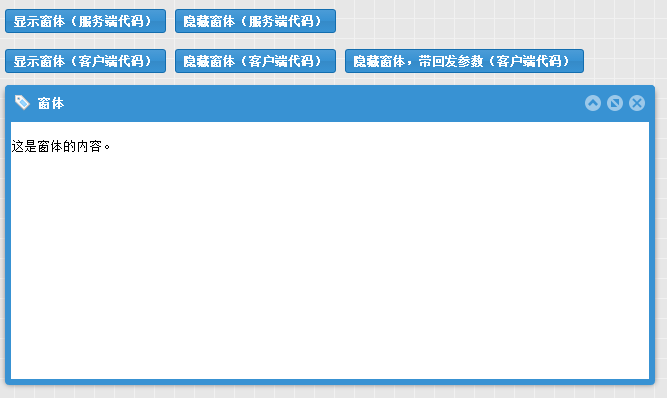
- 点击右上角关闭图标,触发了Close事件
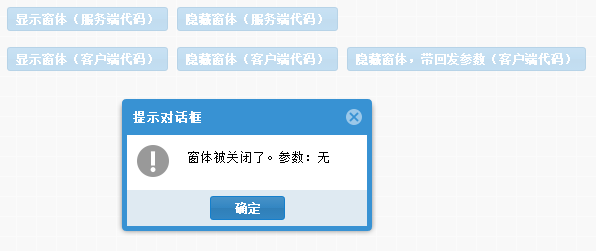
这个行为是由Window控件的CloseAction属性控制的,来看下控件标签:<f:Window ID="Window2" Width="650px" Height="300px" Icon="TagBlue" Title="窗体" Hidden="true"
EnableMaximize="true" EnableCollapse="true" runat="server" EnableResize="true"
IsModal="false" CloseAction="HidePostBack" OnClose="Window2_Close" Layout="Fit">
</f:Window>后台的事件处理代码:
protected void Window2_Close(object sender, WindowCloseEventArgs e)
{
Alert.ShowInTop("窗体被关闭了。参数:" + (String.IsNullOrEmpty(e.CloseArgument) ? "无" : e.CloseArgument));
}CloseAction无法定义返回参数,所以这里显示"无"!
- 点击页面上的"隐藏窗体,带回发参数",触发了Close 事件,此时的页面显示
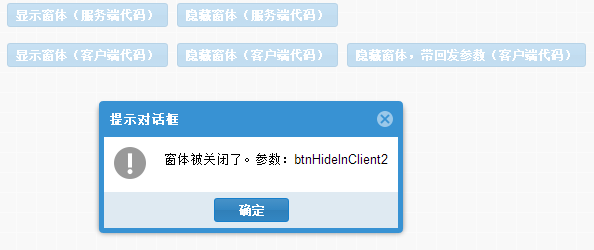
这个按钮的响应脚本是在页面初始化时注册的,如下所示(注意参数是如何设进去的):protected void Page_Load(object sender, EventArgs e)
{
if (!IsPostBack)
{
btnHideInClient2.OnClientClick = Window2.GetHidePostBackReference("btnHideInClient2");
}
}
同样,对于启用IFrame的Window控件,其IFrame内按钮的关闭窗体处理,对应于ActiveWindow的几个方法:
- ActiveWindow.GetHideReference
- ActiveWindow.GetHidePostBackReference
- ActiveWindow.GetHideRefreshReference
关闭窗体的确认对话框
这个特性可能很多人都不知道,不过存在很强的实用性。
简单描述:启用IFrame的Window控件,如果IFrame页面内任意表单字段发生改变,则在关闭窗体时弹出确认框。
目的是防止用户在输入表单内容后,还没来的及保存,一个误操作把弹出窗体关了。
- 页面初始显示
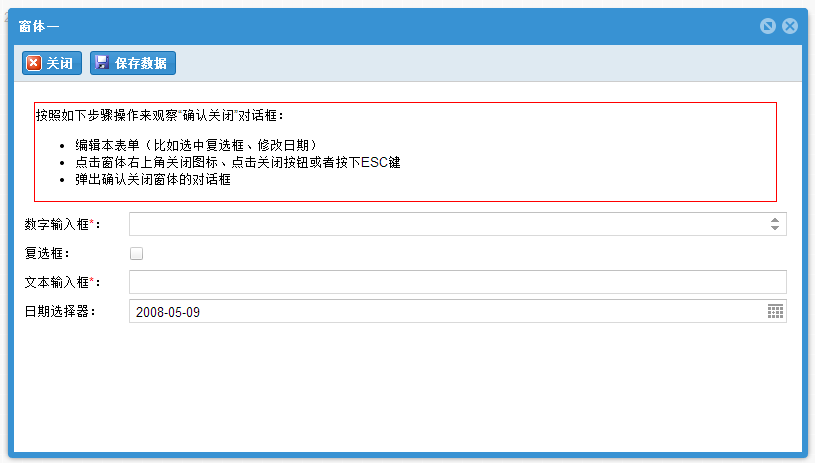
- 在"数字输入框"内输入任意值,然后点击右上角的关闭图标,弹出确认对话框
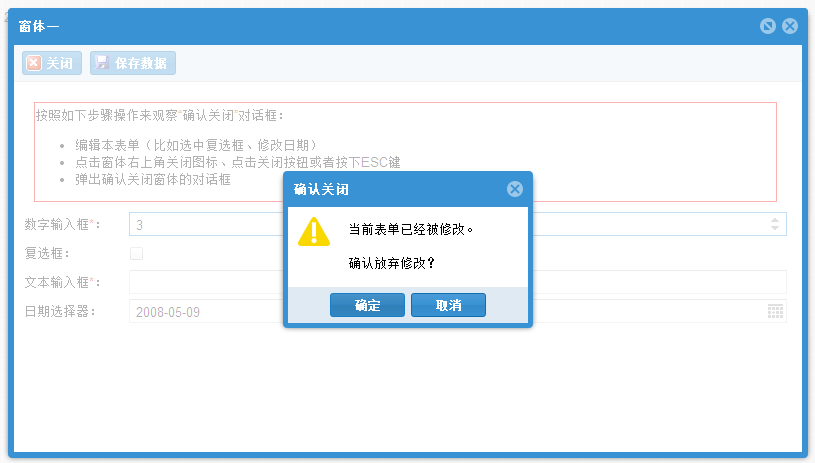
- 清空 "数字输入框"内的值(也即是还原到其初始状态),然后点击右上角的关闭图标,则直接关闭窗体
上述操作是由Window控件的 EnableConfirmOnClose 属性控制(默认为false),下面是这个Window实例的标签定义:
<f:Window ID="Window1" Hidden="true" EnableIFrame="true" runat="server" EnableConfirmOnClose="true"
EnableMaximize="true" EnableResize="true" Height="450px" Width="800px" Title="窗体一">
</f:Window>
对于上述页面中的"关闭"按钮,行为和右上角的关闭图标一致,不过这种一致性也是认为控制的,来看看"关闭"按钮的脚本:
protected void Page_Load(object sender, EventArgs e)
{
if (!IsPostBack)
{
btnClose.OnClientClick = ActiveWindow.GetConfirmHideReference();
}
}
本章小结
本篇文章介绍了三种关闭Window控件的方法(ESC、关闭图标、自定义),以及三种FineUI定义的处理方式(隐藏、隐藏后回发、隐藏后刷新)。对于IFrame内的关闭按钮,FineUI提供了ActiveWindow来生成关闭脚本。同时还介绍了一个FineUI内置的属性 EnableConfirmOnClose ,用来控制是否弹出关闭窗体的确认对话框。
源代码与在线示例
本系列所有文章的源代码均可自行下载:http://fineui.codeplex.com/
在线示例:
如果本文对你有所启发或者帮助,请猛击“好文要顶”,支持原创,支持三石!
24张专业版高清大图
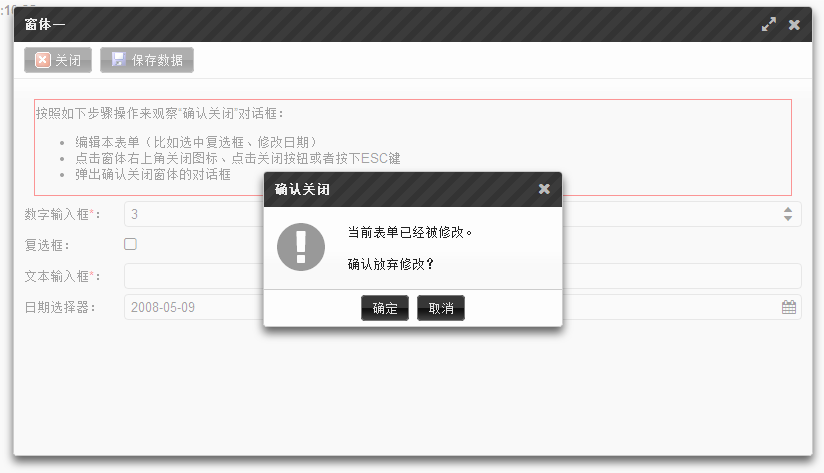
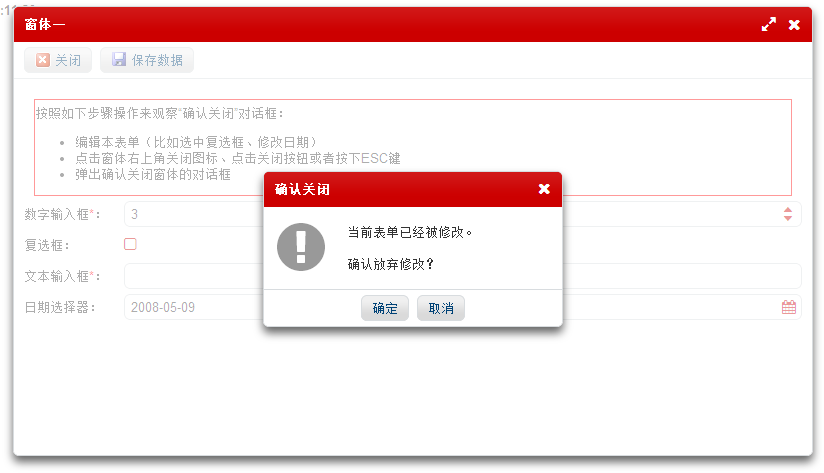
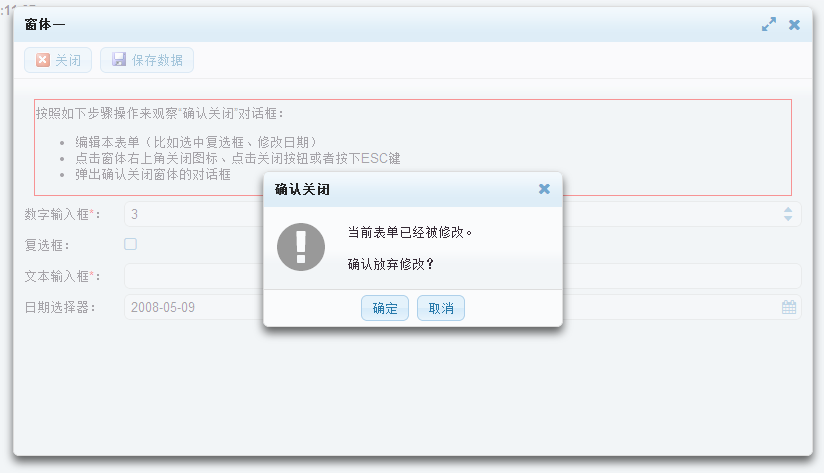
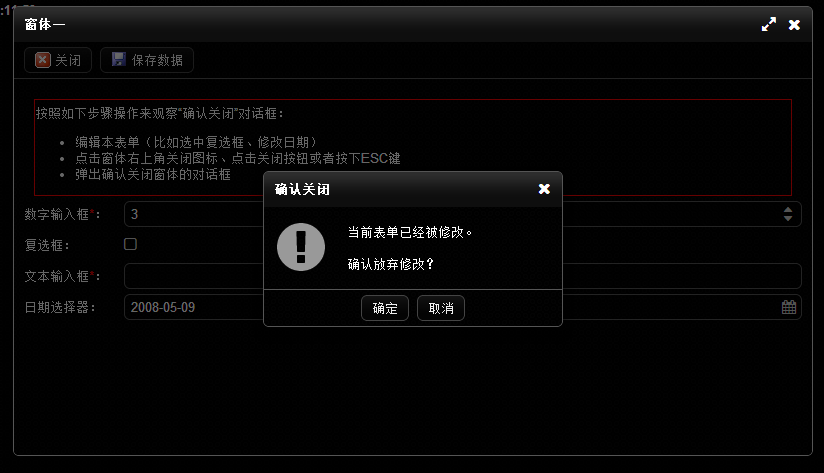
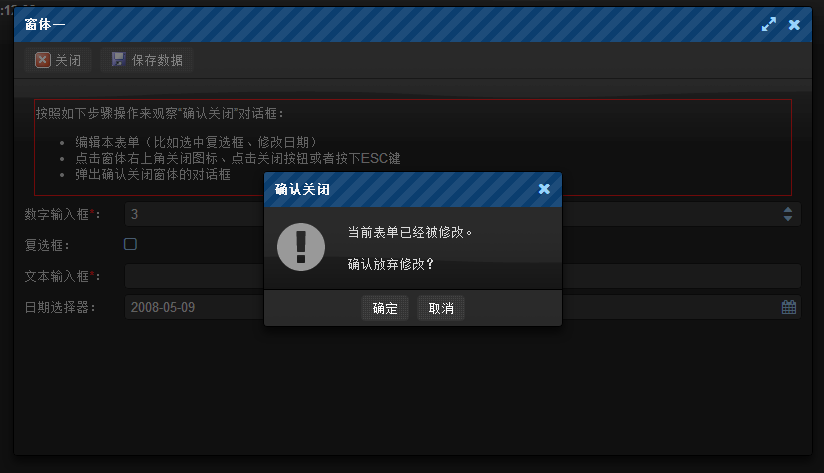
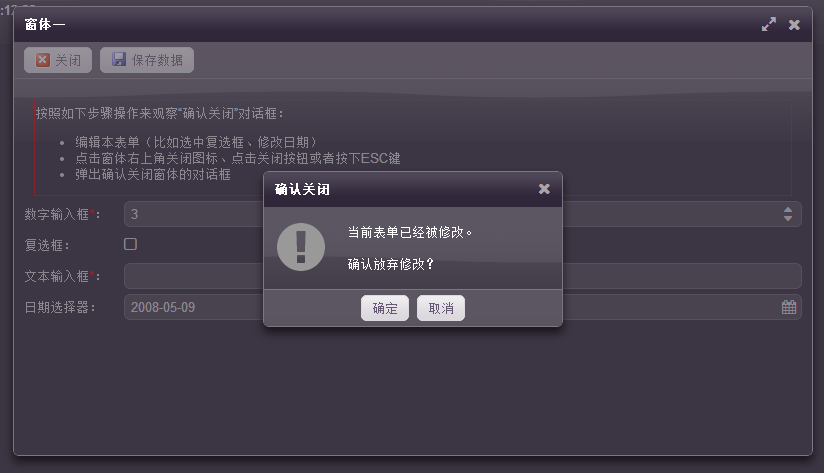
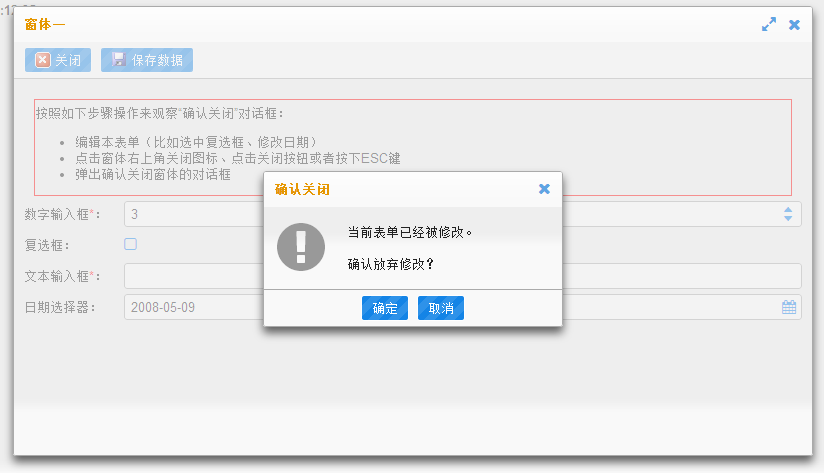

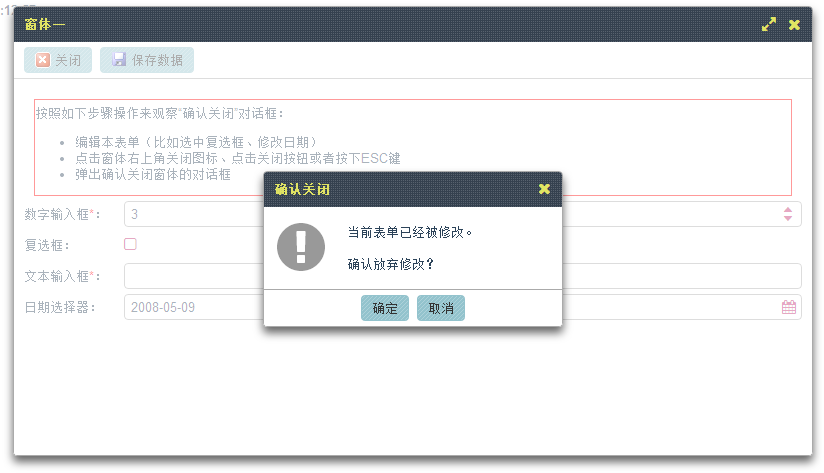
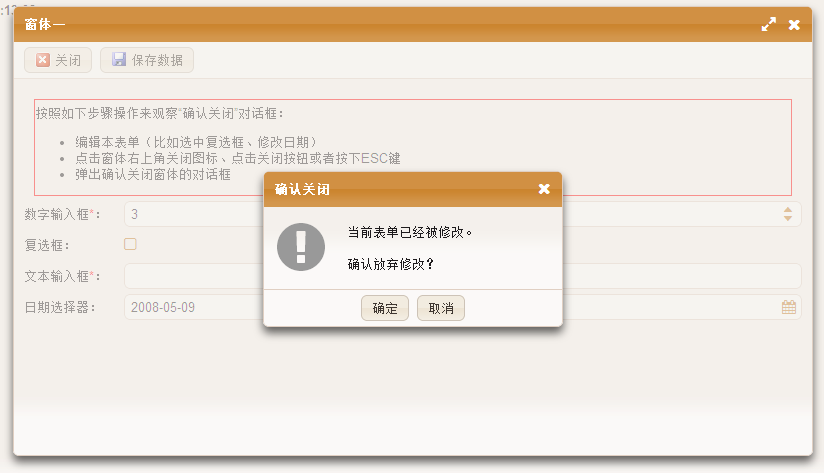
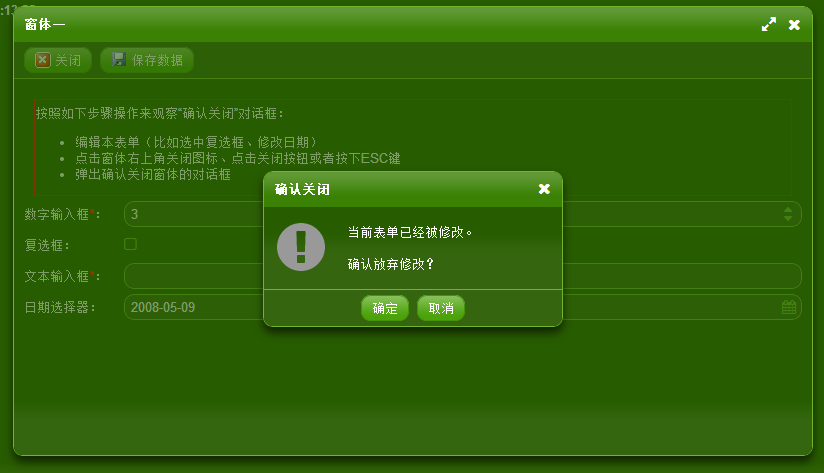

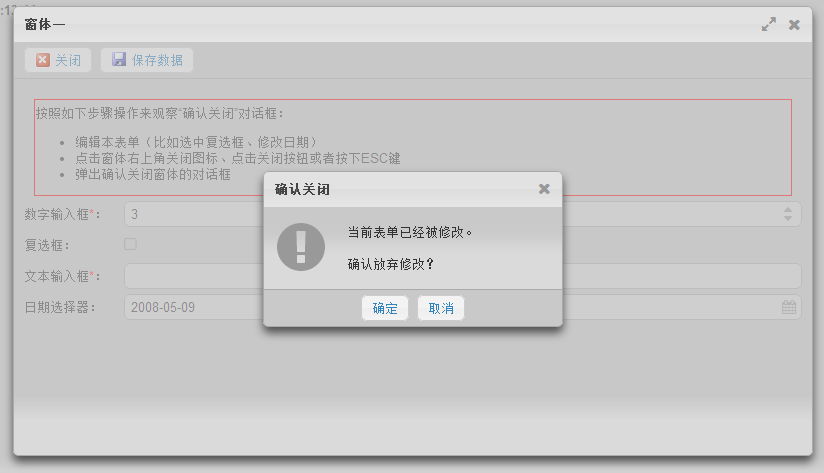
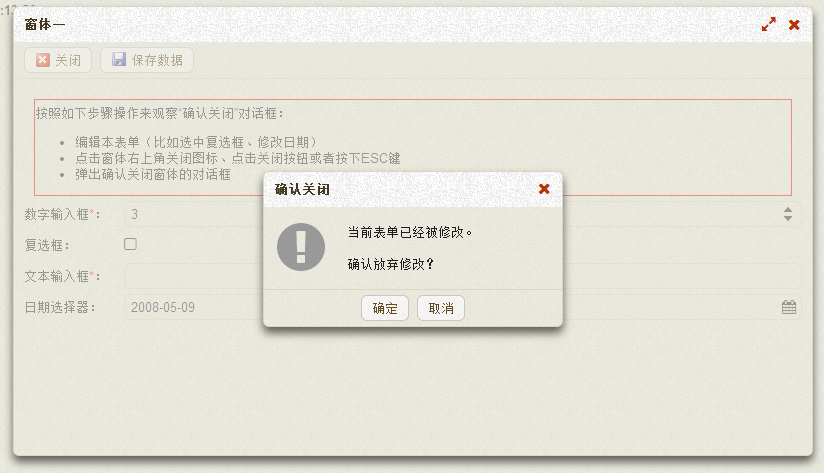
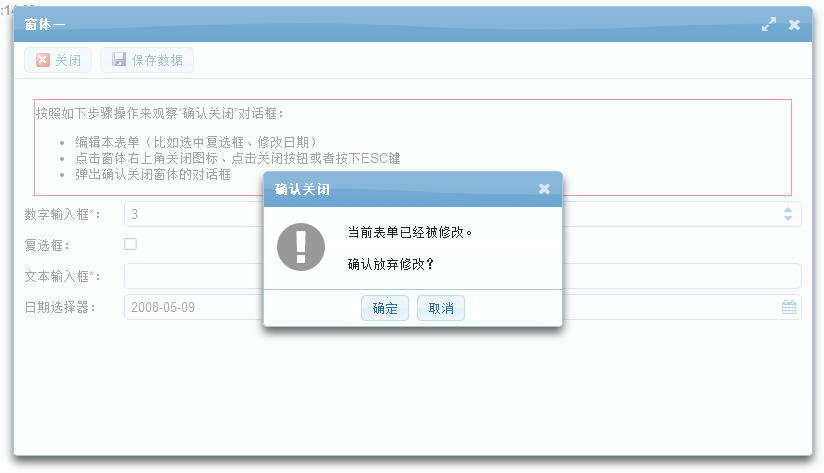
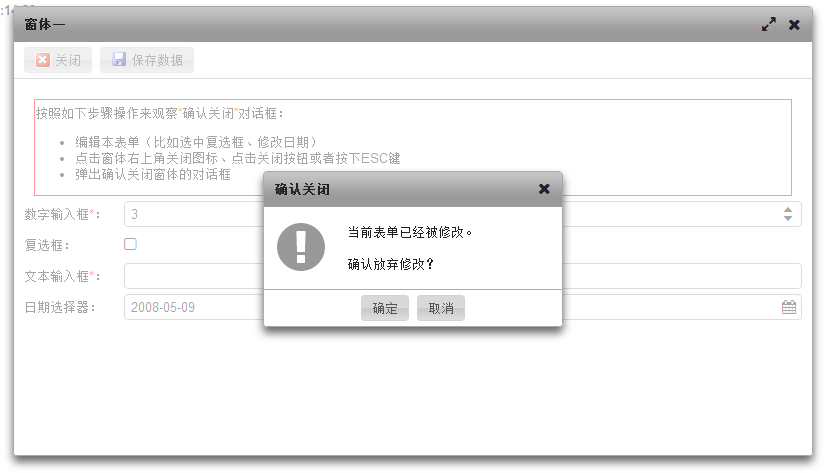
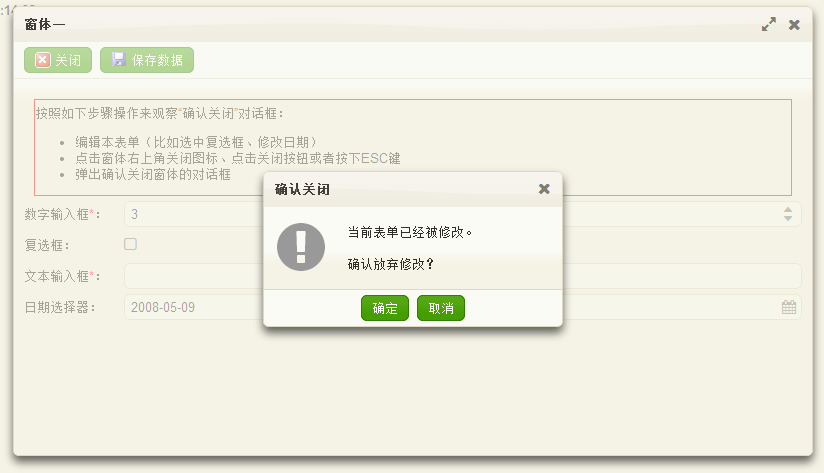
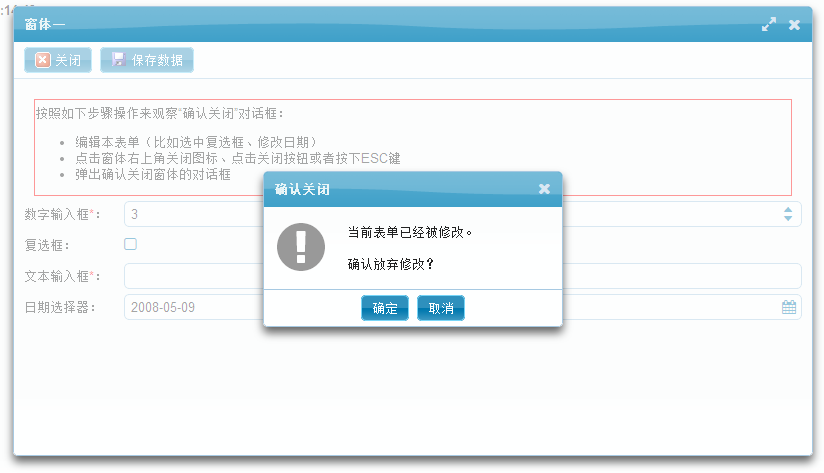
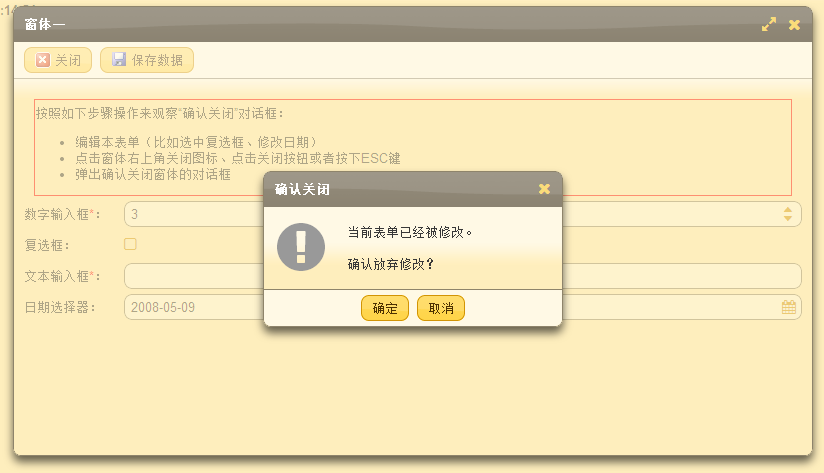

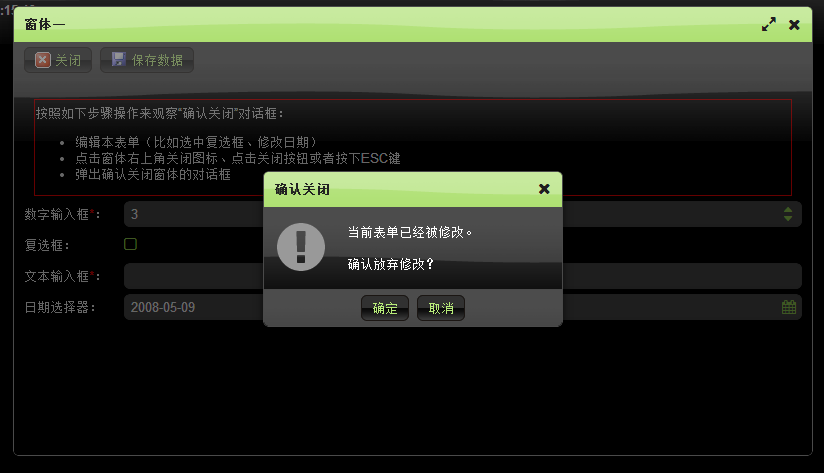
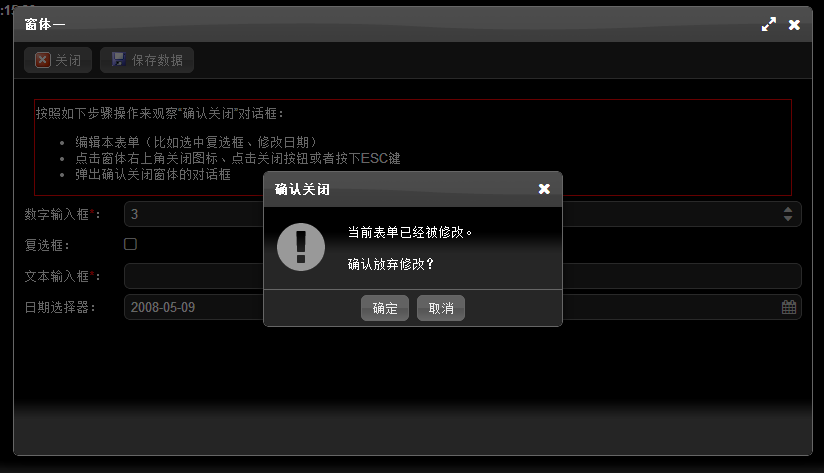
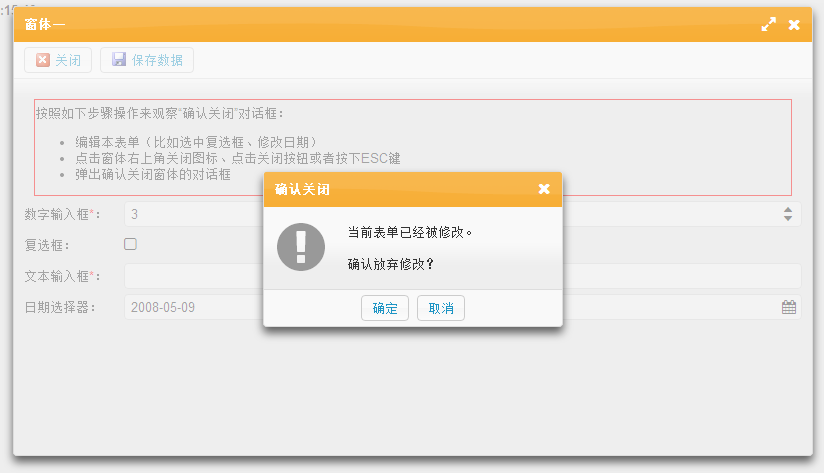
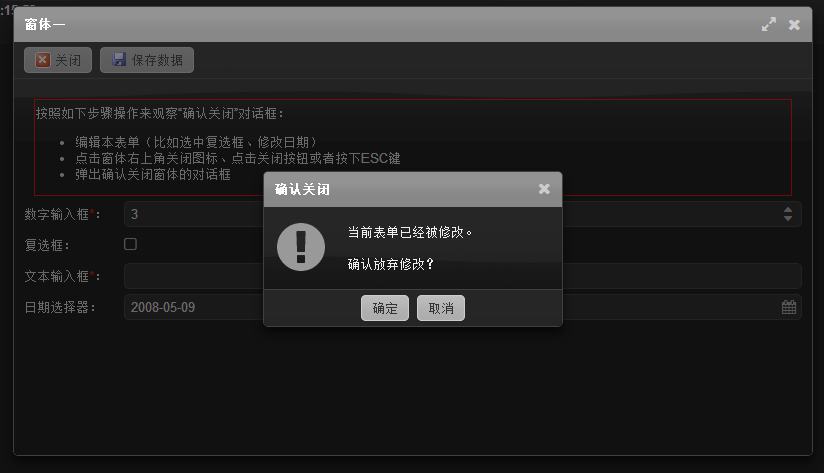
《FineUI小技巧》系列文章目录
FineUI小技巧(4)关闭窗体那些事的更多相关文章
- FineUI小技巧(1)简单的购物车页面
起因 最初是一位 FineUI 网友对购物车功能的需求,需要根据产品单价和数量来计算所有选中商品的总价. 这个逻辑最好在前台使用JavaScript实现,如果把这个逻辑移动到后台C#实现,则会导致过多 ...
- FineUI小技巧(5)向子窗口传值,向父窗口传值
前言 FineUI中经常会用到启用IFrame的Window控件,这样有助于从物理上进行代码解耦和.IFrame的引入就会涉及传值问题,如何在父窗口和子窗口之间相互传值呢? 向子窗口传值 向子窗口传值 ...
- FineUI小技巧(3)表格导出与文件下载
需求描述 实际应用中,我们可能需要导出表格内容,或者在页面回发时根据用户权限下载文件(注意,这里的导出与下载,都是在后台进行的,和普通的一个链接下载文件不同). 点击按钮导出表格 由于FineUI 默 ...
- FineUI小技巧(7)多表头表格导出
前言 之前我们曾写过一篇文章 FineUI小技巧(3)表格导出与文件下载,对于在 FineUI 中导出表格数据进行了详细描述.今天我们要更进一步,介绍下如何导出多表头表格. 多表头表格的标签定义 在 ...
- FineUI小技巧(2)将表单内全部字段禁用、只读、设置无效标识
需求描述 对表单内的所有字段进行操作也是常见需求,这些操作有: 禁用:表单字段变灰,不响应用户动作. 只读:表单字段不变灰,但不接受用户输入(实际上是设置DOM节点的readonly属性),有触发器的 ...
- FineUI小技巧(6)自定义页面回发
前言 FineUI中的绝大部分回发事件都是由控件触发了,比如按钮的点击事件,下拉列表的改变事件,表格的排序分页事件.但有时我们可能会要自己触发页面回发,这时就要知道怎么使用 JavaScript 来做 ...
- [小技巧] Notepad++关闭拼写检查
From : http://blog.csdn.net/xuefeng0707/article/details/18272989 把[插件]-[DSpellCheck]-[Spell Check Do ...
- cmd窗口关闭 -----window小技巧!
前沿 平时开发的时候经常用到windows 的命令行工具来启动程序 或是 查看本地数据库的信息 : 经常的手动关闭 ,对于我这种,能用键盘完成的就坚决不用鼠标的人是多么痛苦. 所以在此罗列了一些命 ...
- Android Studio 使用小技巧和快捷键
Android Studio 使用小技巧和快捷键 Alt+回车 导入包,自己主动修正 Ctrl+N 查找类 Ctrl+Shift+N 查找文件 Ctrl+Alt+L 格式化代码 Ctrl+Alt ...
随机推荐
- easy ui 1.4的NumberBox,失去焦点后不能再次输入小数点
这也是1.4版本的bug,现在1.4.1也发布了,经验证,该问题在新版本中已经解决了 在网上找到的解决办法,地址:http://www.jeasyui.com/forum/index.php?topi ...
- 0007《SQL必知必会》笔记03-汇总与分组数据
1.有些时候需要数据的汇总值,而不是数据本身,比如对某些数据求和.计数.求最大最小值.求平均值,因此就有了5个聚集函数:AVE().COUNT().MAX().MIN().SUM(): (1)求平均值 ...
- Rollback 语句 在08R2版本
有时候为了数据完整我们会启用到事务.正常的时候一帆风顺,如果rollback 呢? 最简单的一个回滚 IF OBJECT_ID('PROC1') IS NOT NULL DROP PROCED ...
- SQL Server开发接口生成方法
为提高开发效率,生成固定格式的接口是必须的,以下以提供新增/修改/删除/读取接口为例: 以常见的表结构为例,特殊表结构可自己尝试去调整方法 主要通过系视图 sys.columns生成方法:为包含列的对 ...
- 烂泥:Windows下安装与配置Nginx web服务器
本文由秀依林枫提供友情赞助,首发于烂泥行天下. 前几篇文章,我们使用nginx都是在linux环境下,今天由于工作的需要.需要在windows环境也使用nginx搭建web服务器. 下面记录下有关ng ...
- 六、Android学习第五天——Handler的使用(转)
(转自:http://wenku.baidu.com/view/af39b3164431b90d6c85c72f.html) 六.Android学习第五天——Handler的使用 注意:有很多功能是不 ...
- 用pygame学习初级python(二) 15.5.11
闲得无聊,对第一版的东西做了一些修改,让它更像一个游戏,也具有一些可玩性. 项目的github地址:https://github.com/lfkdsk/BrainHole_pygame 1.人物类进行 ...
- MIT License
早上看到微软的UWP例子,在代码里看到 Copyright (c) Microsoft. All rights reserved.// This code is licensed under the ...
- 如何用patch打补丁
patch -p1 < *.patch -p1代表忽略第一层目录(patch文件中的).
- [No000021]跟维多利亚学英语
